WebP é um formato de imagem moderno criado pelo Google. Foi feito especialmente para a Web, proporcionando uma alta taxa de compressão sem afetar a qualidade da imagem. No Windows, qualquer visualizador de imagens como o IrfanView pode abrir imagens WebP e salvá-las como JPG / PNG. No Linux, entretanto, pode ser difícil editar ou converter uma imagem WebP, porque as ferramentas tradicionais de edição de imagens como o GIMP ainda não oferecem suporte a WebP. Veja como converter uma imagem WebP para o formato PNG e vice-versa.
Propaganda

como fazer upload de fotos automaticamente para o Google Drive
Existem dois métodos que você pode usar para obter uma imagem PNG de uma imagem WebP existente. Você pode usar qualquerlibwebpouffmpegpacotes que fornecem ferramentas para nossas tarefas.
Converter WebP em PNG
Dependendo da sua distro,libwebppode ser instalado out-of-the-box, ou não. Por exemplo, no Arch Linux as dependências do pacote não são estritas, então libwebp não é instalado quando você instala a GUI. Você deve instalá-lo manualmente por executando o comando como root :
# pacman -S libwebp
Em uma distro baseada em Debian como Linux Mint, emita o comando:
# apt install webp
O pacote fornece as seguintes ferramentas:
- cwebp - uma ferramenta codificadora WebP.
- dwebp - uma ferramenta decodificadora WebP.
- vwebp - um aplicativo visualizador WebP.
- wepmux - uma ferramenta de multiplexação WebP.
- gif2webp - uma ferramenta para converter imagens GIF em WebP.
Para converter uma imagem WebP em PNG no Linux , faça o seguinte.
como bloquear alguém na página de negócios do Facebook
- Abra seu favorito aplicativo de terminal .
- Digite o seguinte comando:
dwebp file.webp -o file.png
- O arquivo de saída será file.png no formato PNG.
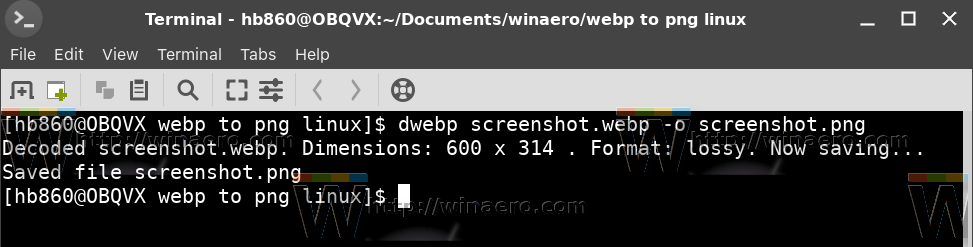
Observação: infelizmente, dwebp converte apenas WebP em PNG, mas não em JPG. Portanto, se você precisar obter uma imagem JPEG de seu arquivo WebP, primeiro converta-a para PNG e depois converta a imagem PNG para JPG usando uma ferramenta como o GIMP ou converta-a usando ImageMagicK.
Converta WebP em PNG com ffmpeg
Se você não conseguir instalar o libwebp, pode usar o ffmpeg. Ao contrário do libwebp, o ffmpeg é amplamente usado e vem pré-instalado em muitas distros. Faça da seguinte maneira:
- Abra seu aplicativo de terminal favorito.
- Digite o seguinte comando:
ffmpeg -i file.webp file.png
 Lembre-se de que o ffmpeg produz arquivos maiores do que o codificador WebP. Você pode precisar ajustar suas opções e otimizar o arquivo de saída.
Lembre-se de que o ffmpeg produz arquivos maiores do que o codificador WebP. Você pode precisar ajustar suas opções e otimizar o arquivo de saída.
Converter arquivos PNG para WebP
A conversão oposta também pode ser útil. Em várias situações, o WebP fornece uma taxa de compactação melhor do que o PNG. Para converter um arquivo PNG em WebP, execute o seguinte comando:
cwebp arquivo.png -o arquivo.webp
A qualidade padrão para WebP é definida como 75. Você pode aumentá-la ou reduzi-la especificando o argumento -q para o codificador, como segue.
cwebp -q 80 arquivo.png -o arquivo.webp
É isso aí.

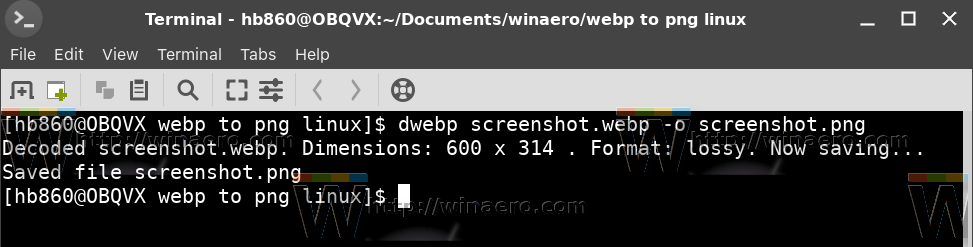







![O que significa Sincronizar Contatos no Android [Tudo Esclarecido]](https://www.macspots.com/img/blogs/46/what-does-sync-contacts-meaning-android.jpg)
